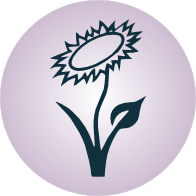Der Verzeichnisdienst ldap¶
Mit dem so genannten Verzeichnisdienst LDAP (Lightweight Directory Access Protocoll) können Informationen in einer baumartigen Struktur gespeichert, verwaltet und vor allem auch in standardisierter Weise wieder abgerufen werden.
Durch das hohe Maß an Strukturierung bieten viele andere Dienste und Programme die Nutzung von LDAP an, so dass sich auf diese Weise beispielsweise Adressbücher, Account-Informationen, Anmelde-Daten usw. zentral verwalten lassen.
- Die Anmeldung von Benutzern an einem Rechner oder in einem Netzwerksystem kann (via PAM) mittels LDAP erfolgen.
- Dienste wie SAMBA oder Anwendungen wie Django bieten bei entsprechender Konfiguration auch eine Benutzer-Authentifizierung via LDAP anstelle einer Passworteingabe.
LDAP kann ebenso lokal wie über das Netzwerk genutzt werden; zwischen den
Clients und dem LDAP-Server muss lediglich eine TCP/IP-Verbindung aufgebaut
werden können; auf dem eigenen PC kann localhost als „Ziel“ genutzt werden.
Installation¶
Um LDAP zu installieren, müssen folgende Pakete installiert werden:
sudo aptitude install slapd ldap-utils ldapscripts
Mit diesen beiden Paketen wird sowohl der „Standalone“ LDAP-Server installiert,
als auch Client-Programme, die auf diesen zugreifen. Mit „Standalone“ ist
gemeint, dass diese Implementierung ohne externe Datenbank-Programme auskommt –
sie nutzt stattdessen binäre .bdb-Dateien („Berkeley Database“)
beziehungsweise bei modernen Versionen .mdb-Dateien („Memory-Mapped
Database“).
Bei der Installation erscheint ein Dialog-Feld, um ein Passwort für den
Administrator-Benutzer einzugeben.
Optional kann das Dialog-Feld auch zu jedem späteren Zeitpunkt mittels
dpkg-reconfigure -plow slapd erneut gestartet werden.
Der LDAP-Server slapd wird anschließend automatisch gestartet, wobei der
Dienst unter dem Benutzer- und Gruppennamen openldap läuft.
Veraltet: Statische Konfiguration¶
Lange war es üblich, LDAP über die Konfigurationsdatei /etc/ldap/slapd.conf
zu konfigurieren (beispielsweise bis inklusive Debian 8). Für Einsteiger ist
diese Variante wohl weniger gewöhnungsbedürftig als die moderne dynamische
Konfiguration, die ab Debian 9 sowie bei
Ubuntu/LinuxMint zum Einsatz kommt. In künftigen Versionen wird diese
„statische“ Form der Konfiguration jedoch gemäß der OpenLDAP-Webseite womöglich nicht mehr
unterstützt. Jede statische Konfiguration kann jedoch ohne großen Aufwand in
eine entsprechende dynamische Konfiguration umgewandelt werden (siehe
hier).
Entscheidet man sich zunächst für eine Konfiguration mittels der
Konfigurations-Datei /etc/ldap/slapd.conf, so muss zunächst folgender
Eintrag in der Datei /etc/default/slapd angepasst werden:
# Datei: /etc/default/slapd
SLAPD_CONF=/etc/ldap/slapd.conf
Zudem muss der LDAP-Server slapd gestoppt werden:
# LDAP-Server stoppen:
sudo systemctl stop slapd
Die Datei /etc/ldap/slapd.conf existiert bei vielen neuen
Linux-Distributionen standardmäßig nicht. Man kann allerdings eine Vorlage-Datei
dorthin kopieren und anpassen:
# Beispiel-Datei kopieren:
sudo cp /usr/share/doc/slapd/examples/slapd.conf /etc/ldap
Eine eigene Variante dieser Datei kann hier als
Beispiel heruntergeladen werden. Entscheidend gegenüber der Vorlage aus dem
/usr-Verzeichnis sind folgende Änderungen:
Die Backend-Datenbank muss festgelegt werden: An allen Stellen, die in der offiziellen Beispiel-Datei mit dem Platzhalter
@BACKEND@versehen sind, sollte dieser Eintrag durchmdbersetzt werden.Für die Variable
loglevelist der Wert256empfohlen (sieheman slapd.conf(5)).Das „Suffix“, also der Basis-Pfad, auf den sich jedes spätere Objekt bezieht, muss ebenfalls festgelegt werden: An allen Stellen, die mit dem Platzhalter
@SUFFIX@versehen sind, muss dieser Eintrag durch den Domain-Namen ersetzt werden (beispielsweisedc=example-one, dc=de, wie im Abschnitt Grundlegende Konzepte näher beschrieben).Die mit
@ADMIN@gekennzeichneten Stellen müssen durch einen Eintrag der Artcn=admin, dc=example-one, dc=deersetzt werden. Das Kommentar-Zeichen vor dem Eintragrootdnmuss entfernt werden.Das Passwort für den Admin-Benutzer muss gesetzt werden. Dies wird allerdings nicht im Klartext in der Datei hinterlegt, sondern muss mittels folgender Anweisung in einen zum Passwort gehörenden Hash-Wert verwandelt werden:
# Passwort-Hash generieren: slappasswdAnschließend muss das gewünschte Passwort zweimal eingegeben werden. Der resultierende Hash-Wert muss als neuer Eintrag für
rootpw(am besten im Anschluss an denrootdn-Eintrag) eingefügt werden. Damit sehen die Einträge etwa folgendermaßen aus:database mdb suffix "dc=example-one, dc=de" rootdn "cn=admin, dc=example-one, dc=de" rootpw {SSHA}7kACyCfp/vAc4i6vqjmIpgQqbCmgIdHc
Schließlich müssen noch alle bereits existierenden Datenbanken sowie bisherigen Config-Einträge gelöscht werden. Dies ist mittels der folgenden Anweisungen möglich:
# Bestehende Datenbanken löschen:
sudo rm /var/lib/ldap/[^D]*
# Bestehende Konfigurationen löschen:
sudo rm -r /etc/ldap/slapd.d/*
Nun kann der LDAP-Server neu gestartet werden:
# LDAP-Server starten:
sudo systemctl start slapd
Der LDAP-Server ist damit einsatzbereit.
Konvertierung von slapd.conf auf slapd.d
Wurde LDAP zunächst mittels der Konfigurationsdatei /etc/ldap/slapd.conf
statisch konfiguriert, so muss in der Datei /etc/default/slapd für die
Variable SLAPD_CONF=/etc/ldap/slapd.d gesetzt werden. Falls das Verzeichnis
/etc/ldap/slapd.d bereits existiert und Dateien enthält, sollten diese in
ein Backup-Verzeichnis verschoben werden. Anschließend kann man den LDAP-Server
stoppen und folgende Anweisungen aufrufen:
# LDAP-Server stoppen:
sudo systemctl stop slapd
# Konfigurationen übernehmen:
cd /etc/ldap
sudo slaptest -f slapd.conf -F slapd.d
Ruft man slaptest mit nur einer der Optionen -f datei oder -F
verzeichnis auf, so wird die aktuelle Konfiguration des LDAP-Servers getestet.
Mit einer zusätzlichen Option -v („verbose“) erfolgt eine ausführliche
Ausgabe der Test-Ergebnisse. Gibt man allerdings beide Optionen -f und
-F gemeinsam an, so ändert slaptest die Konfigurationsdatei in ein
Konfigurations-Verzeichnis um.
Die bestehenden Einstellungen aus der Datei slapd.conf werden also
übernommen und in LDIF-Dateien neu im Konfigurations-Verzeichnis abgelegt.
Anschließend sollte noch die Original-Datei umbenannt werden, da sie ansonsten
bei einem Neustart des LDAP-Servers ebenfalls geladen würde:
# Conf-Datei umbenennen:
sudo mv slapd.conf slapd.conf.backup
Zudem muss sichergestellt werden, dass der LDAP-Server Zugriff auf die neu erstellten Dateien hat:
# Datei-Rechte setzen:
sudo chown -R openldap:openldap slapd.d
Anschließend kann der LDAP-Server erneut gestartet werden:
# LDAP-Server starten:
sudo systemctl start slapd
Diese Variante funktioniert nicht nur mit einem neu eingerichteten LDAP-System, sondern auch mit bereits bestehenden Einträgen.
Aktuell: Dynamische Konfiguration¶
Der Vorteil der modernen Konfigurations-Variante, bei der die Einstellungen als
LDIF -Dateien im Verzeichnis /etc/ldap/slapd.d ablegt werden,
liegt unter anderem darin, dass spätere Änderungen ohne einen Neustart des
LDAP-Dienstes erfolgen können. Dies ist insbesondere nützlich, wenn es zu
Hochverfügbarkeits-Zwecken mehrere synchronisierte LDAP-Server im Netz geben
soll.
Bei der dynamischen Konfiguration werden die Einstellungen als eigenständiger
LDAP-Tree mit dem Basis-Eintrag cn=config gespeichert. Auf diese
Informationen hat der root-Benutzer des Linux-Systems standardmäßig vollen
Zugriff. Wurde LDAP zunächst statisch konfiguriert, so werden bei der
Konvertierung für den dabei eingerichteten Admin-Benutzer automatisch
Zugriffsrechte gesetzt.
Im Fall einer Neu-Installation empfiehlt es sich, den Server-Dienst slapd
folgendermaßen neu zu konfigurieren:
# LDAP-Server neu konfigurieren:
sudo dpkg-reconfigure slapd
Hierdurch erscheint ein Frage-Dialog. Bei der ersten Frage geht es darum, ob
eine weitere Konfiguration ausgelassen werden soll, was man für weitere
Konfigurationen mit Nein beantworten muss:

Anschließend wird der Basis-Pfad des LDAP-Trees angegeben. Standardmäßig lautet
dieser nodomain, er sollte allerdings auf einen Eintrag wie
dc=example-one,dc=de o.ä. geändert werden:

Der Organisations-Name sollte aus Kompatibilitätsgründen, abgesehen von der Domain-Endung, mit dem Domain-Namen identisch sein:

Nach einer Abfrage für das Passwort des Administrator-Benutzers admin soll
ausgewählt werden, welche Art von Datenbank für die Einträge genutzt werden
soll. Hierbei wird mdb offiziell empfohlen.

Auch bei den letzten drei Fragen können guten Gewissens die Standard-Werte
beibehalten werden: Wenn slapd entfernt werden sollte, soll die Datenbank
weiterhin gespeichert bleiben:

Bereits bestehende Datenbanken, die allgemein im Verzeichnis /var/lib/ldap
abgelegt werden, sollen umgesiedelt werden:

Schließlich wird gefragt, ob auch das veraltete Protokoll LDAPv2 noch unterstützt werden soll. Bei Neu-Installationen ist dies nicht nötig:

Damit ist die dynamische Konfiguration des LDAP-Servers bezüglich der
Haupt-Domain abgeschlossen. Im Verzeichnis /etc/ldap/slapd.d befindet sich
nun eine „Master“-Datei cn=config.ldif sowie ein Verzeichnis cn=config
mit weiteren Konfigurations-Dateien im LDIF-Format. Die einzelnen dort
abgelegten Informationen haben grundsätzlich die gleichen Bezeichnungen wie bei
einer statischen Konfiguration; es wird lediglich stets ein olc (für
„OpenLDAP-Configuration“) vorangestellt.
Einrichtung eines Admin-Benutzers für cn=conf
Auf den LDAP-Server kann man nicht nur lokal, sondern auch über das Netzwerk
zugreifen. Läuft der Server ohne graphische Bedienoberfläche (X-Server), so kann
diese Variante genutzt werden, um mit einem graphischen LDAP-Bedienwerkzeug wie
JXplorer auf die Datenbank zugreifen zu können. Um dabei
ebenso Einstellungen an der (dynamischen) Konfiguration vornehmen zu können, ist
es sinnvoll, auch für den Bereich cn=config einen admin-Benutzer
einzurichten.
Hierfür gibt man zunächst folgende Anweisung auf dem Server ein:
# Passwort-Hash generieren:
slappasswd
Nach einer doppelten Eingabe eines Passworts wird ein zugehöriger Hash-Wert als
Ergebnis zurückgegeben, beispielsweise
{SSHA}o1cb7UCd6Pql7q3HB6+nvTZZ1OJOsJWV für das Passwort geheim. Diesen
kopiert man in die Zwischenablage und fügt ihn an der entsprechenden Stelle in
einer neu anzulegenden Datei /etc/ldap/db.ldif ein:
dn: olcDatabase={0}config,cn=config
changetype: modify
add: olcRootDN
olcRootDN: cn=admin,cn=config
-
add: olcRootPW
olcRootPW: {SSHA}o1cb7UCd6Pql7q3HB6+nvTZZ1OJOsJWV
Mit einer Anmeldung als cn=admin,cn=config kann man künftig Änderungen an
den Einstellungen vornehmen (auch ohne SuperUser-Rechte auf dem LDAP-Server).
Konfiguration der LDAP-Clients
Zusätzlich können über die Datei /etc/ldap/ldap.conf weitere Einstellungen
für die LDAP-Clients angegeben werden. Damit sind beispielsweise Programme wie
ldapadd, ldapsearch oder ldapmodify gemeint, mit denen letztlich auf die LDAP-Datenbank zugegriffen
wird. Standardmäßig befindet sich in dieser Datei ein Pfad für ein zu
verwendendes TLS-Zertifikat. Zudem können beispielsweise folgende Einträge
vorgenommen werden, um künftig Tipp-Arbeit zu sparen:
BASE dc=example-one,dc=de
URI ldap://ldap.example-one.de ldap://localhost
Werden mehrere URIs angegeben, so wird automatisch die erste ansprechbare
Server-Adresse genutzt. Die Angaben können bei Verwendung von ldapsearch,
ldapmodify usw. auch explizit neu gesetzt werden. Um zu testen, ob LDAP
erfolgreich eingerichtet wurde, kann man nun folgendes eingeben:
# LDAP-Einrichtung testen:
ldapsearch -x -LLL
Damit werden alle bestehenden Einträge der Haupt-Domain aufgelistet. Nach einer
neuen Installation existiert einerseits der Basis-Pfad dc=example-one,dc=de,
als auch ein Eintrag dc=admin,dc=example-one,dc=net für den Admin-Benutzer.
Insgesamt werden in diesem Fall also zwei Einträge aufgelistet.
Eine ausführliche Beschreibungen zu den einzelnen Attributen für den LDAP-Server
gibt erhält man mittels man slapd.conf beziehungsweise man ldap.conf. In
der offiziellen LDAP-Dokumentation ist die Einrichtung hier beschrieben.
Grundlegende Konzepte¶
Alle in LDAP gespeicherten Informationen werden als Objekte angesehen, die jeweils bestimmte Attribute aufweisen.
Unterschieden wird häufig zwischen Container- und Blatt-Objekten: Erstere enthalten üblicherweise weitere Objekte, und stehen daher im Informations-Baum tendenziell im „Inneren“. Blatt-Objekte hingegen, die sich „außen“ beziehungsweise am Ende des Informations-Baums befinden, sind als eigentliche Speicherstellen für Informationen gedacht.
Jedes Objekt muss im Informations-Baum, der üblicherweise mit DIT
(„Directory Information Tree“) abgekürzt wird, einen klar festgelegten Platz
haben. Dies erfordert Sorgsamkeit und etwas zusätzlichen Aufwand bei der Ablage
der Informationen, macht dafür allerdings das Suchen umso einfacher und
ermöglicht folglich anderen Diensten beziehungsweise Anwendungen einen schnellen
Zugriff auf die gespeicherten Informationen.
Jedes Objekt im DIT hat eine eindeutige Bezeichnung, die „Distinguished Name“
beziehungsweise dn genannt wird. Der wichtigste dn ist der Name des
Ausgangs-Objekts, der oftmals auch „Wurzel“ oder „Basis-Pfad“ des Baumes genannt
wird. Dieser erste Eintrag eines DIT wird oftmals in Anlehnung an einen Firmen-
oder Domain-Namen vergeben. Für die Domain example-one.de könnte dieser
erste Eintrag im DIT also folgendermaßen aussehen:
# Basis-Eintrag:
dn: dc=example-one,dc=de
Dieser Eintrag bezeichnet ein Objekt, das über die mit dc bezeichneten
Domain-Komponenten example-one und de eindeutig definiert ist. Diese
Variante, einen Domain-Namen als „Basis-Pfad“ zu wählen, wird bevorzugt gewählt,
weil auf diese Weise Einträge ähnlich wie bei einem DNS-System abgefragt
werden können.
Informationen über die Mitwirkenden können mittels weiteren Untergliederungen
abgelegt werden, beispielsweise in mit ou bezeichneten „Organizational
Units“. Die Kategorie „Mitwirkende“ hätte für das obige Beispiel dann dn:
ou=mitwirkende, dc=example-one, cd=de als eindeutige Bezeichnung.
Die Abkürzungen dn, dc, ou, usw. sind nicht zufällig gewählt:
Informationen können in LDAP allgemein nur über Objekt-Klassen gespeichert
werden, die klar definiert sind. Die einzelnen Objekt-Klassen und ihre Attribute
sind in so genannten „Schema“-Dateien festgelegt. Bei der Standard-Installation
von LDAP werden automatisch einige solcher Schema-Dateien mit den am häufigsten
verwendeten Objekt-Klassen und Attributen im Verzeichnis /etc/ldap/schema
abgelegt.
Beim Einbinden zusätzlicher Schema-Dateien muss die Reihenfolge beachtet werden: Soll bei einer neuen Definition auf eine bestehende Objektklasse oder ein bereits anderweitig definiertes Attribut zurückgegriffen werden, so muss dieses bereits bekannt beziehungsweise eingebunden worden sein. Die allgemeinen Schema-Dateien müssen somit zuerst eingebunden werden.
Einige wichtige Objekt-Klassen (aus der Datei
/etc/ldap/schema/core.schema) sind beispielsweise:
dn(„Distinguished Name“) Eindeutiger Name im Informations-Baum dc(„Domain Component“) Teil eines Domain-Namens c(„Country“) Länder-Abkürzung (DE für Deutschland, US für Amerika, usw.) o(„Organization“) Organisation (Teil des Baumes) ou(„Organizational Unit“) Abteilung einer Organisation cn(„Common Name“) Allgemeiner Name, beispielsweise einer Person uid(„User-ID“) Benutzer-Kennung
Jeder Eintrag in einem DIT hat nicht nur einen dn, sondern auch weitere
Attribute; insbesondere hat jeder Eintrag (mindestens) ein
objectClass-Attribut, mit dem die Objekt-Klasse des Eintrags festgelegt
wird. Je nach Objektklasse können oder müssen auch noch weitere Attribute
angegeben werden.[1]
LDIF-Dateien¶
Sollen Informationen in eine LDAP-Datenbank aufgenommen werden, so werden diese
üblicherweise in eine Datei mit der Endung .ldif geschrieben. Mittels der
Anweisung ldapadd können die so hinterlegten Informationen dann in die
(binäre) Datenbank übernommen werden.
Eine LDIF-Datei für die ersten Datenbank-Einträge könnte etwa so aussehen:
# Datei: neu.ldif
# Erster Eintrag (Basis-Pfad):
# Nach einer dynamischen Konfiguration existiert
# dieser Eintrag bereits!
dn: dc=example-one, dc=de
objectClass: dcObject
objectClass: domain
dc: example-one
# Zweiter Eintrag:
dn: ou=mitwirkende, dc=example-one, dc=de
objectClass: organizationalUnit
objectClass: top
ou: themen
Mit dieser Datei soll der Basispfad sowie ein erstes „Unterverzeichnis“ angelegt
werden. In den Zeilen, die an die dn-Definition anschließen, wird das mit
dem Eintrag verbundene Objekt genauer durch einzelne Attribute präzisiert. Eine
Redundanz der angegebenen Informationen ist leider unvermeidbar: Beispielsweise
ist ou=mitwirkende sowohl Teil der eindeutigen Pfadangabe, andererseits muss
aufgrund der festgelegten Objektklasse organizationalUnit auch ein Attribut
namens ou angegeben werden. Diese formale Struktur macht die Eingabe
aufwändiger, den Zugriff hingegen effizienter: LDAP ist nicht für schnell
wechselnde Daten ausgelegt, sondern für sich nur selten ändernde („statische“)
Informationen und dafür hohe Zugriffszahlen.
Jede Zeile eines Eintrags stellt ein attribut: wert-Paar dar, wobei je nach
Attribut nur ein einzelner Wert oder auch Werte-Listen erlaubt sind. Genügt eine
einzelne Zeile nicht zur Angabe eines Wertes beziehungsweise mehrerer durch
Komma-Zeichen getrennter Werte, so kann auch die folgende Zeile genutzt werden,
sofern diese eingerückt wird (also mit einem oder mehreren Leerzeichen beginnt).
Verschiedene Einträge werden in LDIF-Dateien jeweils durch eine leere Zeile
getrennt.
ldapadd¶
Die Einträge aus einer .ldif-Datei können mittels der Anweisung ldapadd
in die Datenbank aufgenommen werden. Für das obige Beispiel würde die Anweisung
etwa folgendermaßen aussehen:
# Einträge aus LDIF-Datei aufnehmen:
ldapadd -x -D 'cn=admin,dc=example-one,dc=de' -W -f neu.ldif
Die einzelnen Optionen haben folgende Bedeutungen:
Die Option
-xbewirkt, dass keine Authentifizierung via SASL durchgeführt werden soll.Mit
-Dwird der Benutzer angegeben, mit dem die Anweisung aufgeführt werden soll.Mit
-Wwird explizit nach einem Passwort gefragt.Anstelle
-Wkann auch die Option-w passwortgenutzt werden, mit der allerdings das Passwort im Klartext in der History~/.bash_historybeziehungsweise~/.zsh_historyder Shell gespeichert wird.Mit
-fwird der Name der LDIF-Datei angegeben, die eingelesen werden soll.
Weitere nützliche Optionen für ldapadd sind:
- Mit
-cwerden mögliche auftretende Fehler beim Einlesen von Einträgen der LDIF-Datei zwar angezeigt, die Bearbeitung wird jedoch fortgesetzt. - Mit
-S dateinamewerden die Einträge, die beim Einlesen Fehler verursacht haben und somit übersprungen wurden, in die angegebene Datei geschrieben. Diese Option wird meist zusammen mit der Option-ceingesetzt. - Mit
-hkann der Hostname beziehungsweise die Adresse eines Rechners angegeben werden, auf dem der LDAP-Server läuft. Ohne explizite Angabe dieser Option wirdlocalhostverwendet. - Mit
-Zwird versucht, eine mit TLS gesicherte Verbindung zum mit der Option-hangegebenen Zielrechner aufzubauen. Mit-ZZwird TLS erzwungen.
Die Programme ldapadd sowie ldapsearch sind als Client-Programme
anzusehen, die auf den LDAP-Server zugreifen, um dort Daten hinzuzufügen oder um
Daten abzufragen.
ldapsearch¶
Mit ldapsearch kann man im DIT nach Objekten suchen, deren Attribute mit
dem angegebenen Suchmuster übereinstimmen. Eine Suche nach allen Einträgen, die
bisher im DIT festgelegt wurden, kann folgendermaßen aussehen:
# Alle Einträge auflisten:
ldapsearch -x -LLL -b 'dc=example-one,dc=de' '(objectclass=*)'
Die Optionen -x, -h, -D und -W haben für ldapsearch die
gleiche Bedeutung wie für ldapadd. Weitere wichtige Optionen sind:
- Mit
-Lwerden die Ergebnisse im LDIF-Format ausgegeben,Mit-LLwerden Kommentare ausgeblendet,Mit-LLLwerden auch Angaben zur LDIF-Version ausgeblendet, also nur dieSuchergebnisse angezeigt Mit
-b pfad(„base“) wird der Startpunkt der Suche angegeben. Ist in der Konfigurations-Datei/etc/ldap/ldap.confeinBASE-Eintrag angegeben, so kann diese Option entfallen, um die Suche von diesem Standard-Pfad aus beginnen zu lassen.Mit
-s(„scope“) wird die Suchtiefe angegeben:-s subdurchsucht sämtliche untergeordneten Einträge (Standard),-s onedurchsucht den mit-bangegebenendnsowie die unmittelbar darunter liegende Ebene des DIT,-s basedurchsucht nur den mit-bangegebenendn.
Der eigentliche Suchausdruck, der in runden Klammern und ohne vorangehendes Options-Kürzel angegeben wird, sollte wegen der besonderen Bedeutung von Klammern und Wildcards in der Shell prinzipiell in doppelte oder einfache Anführungszeichen gesetzt werden.
Die Klammern um das Suchkriterium sind üblich, da sich damit auch mehrere Suchmuster kombinieren lassen:
- Mit
(&(bedingung1)(bedingung2))werden alle Einträge aufgelistet, die beide – oder gegebenenfalls auch mehrere – Bedingungen erfüllen (logisches UND). Das Und-Zeichen verknüpft also alle Bedingungen, die sich innerhalb der äußersten runden Klammern befinden. - Mit
(|(bedingung1)(bedingung2))werden alle Einträge aufgelistet, die zumindest eine der angegebenen Bedingungen erfüllen (logisches ODER). Auch hier können optional mehrere Bedingungen angegeben werden. - Mit
(!(bedingung))wird die unmittelbar folgende Bedingung negiert (logisches NICHT). Der Nicht-Operator!hat eine höhere Priorität als die beiden oberen Operatoren, und wird damit zuerst ausgewertet.
Der wohl häufigste Bedingungs-Typ ist der Wertevergleich, der mittels der
Syntax  geprüft wird. Als Wert kann sowohl eine
Zeichenkette als auch eine Zahl angegeben werden. Sofern es sich bei der
Zeichenkette um ein einzelnes Wort handelt, können die Anführungszeichen
entfallen; falls ein Leerzeichen in der Zeichenkette vorkommt, so müssen
hingegen Anführungszeichen gesetzt werden.
geprüft wird. Als Wert kann sowohl eine
Zeichenkette als auch eine Zahl angegeben werden. Sofern es sich bei der
Zeichenkette um ein einzelnes Wort handelt, können die Anführungszeichen
entfallen; falls ein Leerzeichen in der Zeichenkette vorkommt, so müssen
hingegen Anführungszeichen gesetzt werden.
Zusätzlich zum gewöhnlichen Wertevergleich kann mit (attribut~=wert) geprüft
werden, ob der Wert bei einer ungenauen Suche mit dem tatsächlichen Wert
übereinstimmt (beispielsweise würde eine Abfrage der Art (cn~=Mair) auch
Ergebnisse für „Maier“ liefern). Bei numerischen Werten kann auch mit
(attribut>=wert) beziehungsweise (attribut<=wert) ein
Größer/Kleiner-Vergleich durchgeführt werden.
Ähnlich wie in der Shell kann man bei einer LDAP-Suche auch so genannte
„Wildcards“ nutzen. Das wichtigste Zeichen dabei ist *, das als
„Joker-Zeichen“ für ein oder beliebig viele Zeichen gesetzt werden kann. So kann
beispielsweise mit (cn=Ma*) nach allen Einträgen gesucht werden, deren
Common Name mit Ma beginnt.
ldapmodify¶
Mit ldapmodify kann man die Attribute von Objekten im DIT abändern.
# Attribut zu Eintrag hinzufügen:
dn: ou=mitwirkende, dc=example-one, dc=de
add: description
description: "Eine Beschreibung für diese Gruppe."
-
add: seeAlso
seeAlso: Siehe README.txt
Auch hier können mit gewohnter LDIF-Syntax Änderungen an mehreren Einträgen auf
einmal vorgenommen werden, indem diese durch leere Zeilen getrennt werden.
Sollen wie im obigen Beispiel mehrere Änderungen an einen einzelnen Eintrag
durchgeführt werden, so werden die einzelnen Änderungen durch eine Zeile mit
einem einzelnen --Zeichen getrennt.
Neben der Änderungs-Anweisung add kann auch mittels replace der Wert
eines bereits existierenden Attributs geändert werden; mittels delete können
existierende Attribute wieder entfernt werden. Die Änderungen können wahlweise
interaktiv eingegeben werden, oder in eine LDIF-Datei geschrieben und mit der
Option -f dateiname an ldapmodify übergeben werden.
Mit ldapdelete können ganze Einträge wieder aus dem DIT entfernt werden.
slapcat und slapadd¶
Mittels slapcat können die Einträge eines LDAP-Trees wiederum als
gewöhnlicher Text im LDIF-Format ausgegeben werden.
Ruft man slapcat mit der Option -n 1 auf, so wird nur der DIT
mit der Nummer 1 ausgegeben. Man kann die Option -n auch nutzen, um zu
prüfen, wie viele DITs überhaupt existieren. Gibt man beispielsweise slapcat
-n 100 an, so erhält man eine Fehlermeldung, dass die angegebene Zahl
außerhalb des erlaubten Zahlenbereichs ist. Da dieser jedoch explizit angegeben
wird (beispielsweise range 0 to 1), weiß man damit automatisch, wie viele
DITs existieren. Der DIT mit der Nummer 0 entspricht bei einer dynamischen
Konfiguration dem DIT cn=config.
# Einträge des DIT Nr. 1 ausgeben:
slapcat -n 1
Die Ausgabe von slapcat erfolgt gewöhnlich auf dem Bildschirm, kann
allerdings auch mittels des Shell-Operators > in eine Textdatei umgeleitet
werden. Auf diese Weise lassen sich einfach Backups der LDAP-Einträge erstellen:
# Backup des DIT Nr. 1 erstellen:
slapcat -n 1 > dit-1-backup.ldif
Sinnvollerweise kann slapcat nur mit SuperUser-Rechten aufgerufen werden. Da
ein DIT normalerweise wichtige Daten enthält, sollte man darauf, dass die
Backup-Datei an einem sicheren Ort abgelegt wird und nur die nötigsten
Benutzerrechte hat.
Um einen Backup wieder einzuspielen, kann man slapadd verwenden. Bei dieser
Anweisung wird mit der Option  wird wiederum die Nummer des Ziel-DIT
angegeben, die mit der beim Aufruf von
wird wiederum die Nummer des Ziel-DIT
angegeben, die mit der beim Aufruf von slapcat verwendeten Nummer
übereinstimmen sollte. Mit der Option -F /etc/ldap/slapd.d kann das
Zielverzeichnis explizit angegeben werden. Schließlich wird mittels der Option
-l ldif-Datei die Backup-Datei angegeben.
# LDAP-Server stoppen:
systemctl stop slapd
# DIT Nr. 1 wiederherstellen:
slapadd -n 1 -F /etc/ldap/slapd.d -l dit-1-backup.ldif
Zudem muss mit chown -R openldap:openldap wiederum sichergestellt
werden, dass die wiederhergestellten Daten vom LDAP-Server gelesen werden
können. Anschließend kann der LDAP-Server wieder gestartet werden:
# LDAP-Server starten:
systemctl start slapd
LDAP-Programme mit graphischer Bedienoberfläche¶
Es gibt mehrere Client-Programme mit einer graphischen Bedienoberfläche, die
eine Bearbeitung einzelner LDAP-Einträge einfacher machen können. Sollen
Einträge massenweise hinzugefügt oder verändert werden, wird man um LDIF-Dateien
und die grundlegenden Anweisungen wie ldapadd oder ldapmodify nicht
umhin kommen.
Jxplorer
Persönlich habe ich mit dem GUI-Programm jxplorer schnell gute Erfahrungen
machen können, was die Übersicht über LDAP-Einträge, das Hinzufügen neuer
Einträge oder das Ändern bestehender Einträge anbelangt. Das Programm kann über
das gleichnamige Pakete via aptitude installiert werden:
sudo aptitude install jxplorer
Startet man das Programm, so muss man sich zunächst eine Verbindung zu einem
LDAP-Tree herstellen. Hierzu muss der Hostname beziehungsweise die URI des
LDAP-Servers angegeben werden (localhost, wenn es sich um den eigenen
Rechner handelt), sowie der Basis-Eintrag des LDAP-Trees (beispielsweise
dc=example-one,dc=net. Wahlweise kann man sich anonym oder als Benutzer mit
einem anzugebenden Passwort anmelden (beispielsweise als
cn=admin,dc=example-one,dc=net). Die Angaben für den Anmelde-Vorgang kann
man optional unter einem Profil-Namen abspeichern, um sie künftig nicht erneut
eingeben zu müssen.
Apache Directory Studio
Eine gute Alternative zum JXplorer ist das Apache Directory Studio <https://directory.apache.org/studio>. Dieses GUI-Programm ist nicht in den normalen Paketquellen zu finden, sondern muss von der Homepage <https://directory.apache.org/studio/download/download-linux.html> als TAR-Archiv heruntergeladen werden; zudem wird eine Java-Runtime-Umgebung auf dem Rechner benötigt, die im Bedarfsfall folgendermaßen installiert werden kann:
sudo aptitude install openjdk-8-jre
Anschließend kann das TAR-Archiv entpackt werden:
tar xvzf ApacheDirectoryStudio-2.(...).tar.gz
Hierdurch wird im gleichen Verzeichnis ein neues Unterverzeichnis mit dem Namen
ApacheDirectoryStudio erstellt. In diesem Verzeichnis befindet sich eine
gleichnamige ausführbare Datei, mit der das Programm gestartet werden kann.
Links¶
- OpenLDAP Administrator’s Guide (en.)
- LDAP Guide and Reference (en.)
- LDAP verstehen (de.)
- Python LDAP3-Module Tutorial (en.)
Anmerkungen:
| [1] | Genauer gesagt gehört jedes LDAP-Objekt genau einer Um welchen dieser beiden Typen es sich bei einer Objektklasse handelt, kann aus der Definition der Objektklasse in der jeweiligen Schema-Datei entnommen werden. |